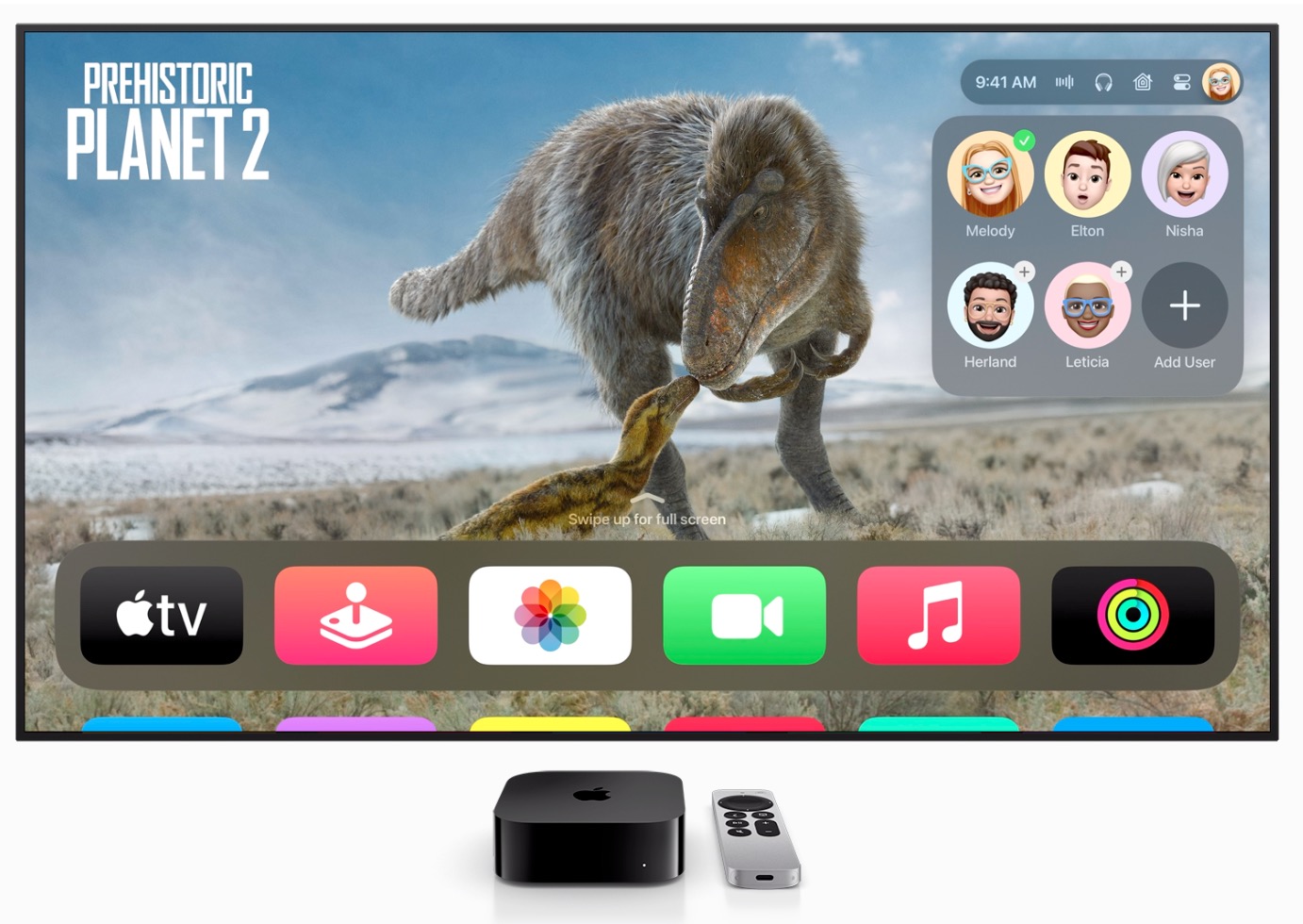使文件更容易在Windows 10中的库中找到
您在PC上有多少个文件和文档,或链接到云服务的文件管理器中的指针,可以在需要时轻松下载文件?现在询问找到您要寻找的文件有多容易,尤其是在从事项目,寻找特定类型的文件或使用标记的照片或音乐时。幸运的是,Windows Explorer具有一个隐藏的功能,可以帮助您轻松,简单地找到,组织和管理不断增长的文件收集。可以通过打开文件资源管理器中的“视图”选项卡,单击功能区左侧的导航页图标,然后检查显示库选项,然后单击“导航页”图标。激活后,库将作为选项出现在文件资源管理器的左面板上。单击它将显示默认库,每个库显示您的文档,音乐,图片和其他主要用户文件夹的内容;但是您可以使用库的更多内容。 右键单击在任何空白空间中,从出现的上下文菜单中单击“ new”>“库”以创建自定义库。将要求您命名库,然后提示包括一个文件夹。您可以在PC上包含任何文件夹,也可以包含与其创建符号链接的文件夹。
右键单击在任何空白空间中,从出现的上下文菜单中单击“ new”>“库”以创建自定义库。将要求您命名库,然后提示包括一个文件夹。您可以在PC上包含任何文件夹,也可以包含与其创建符号链接的文件夹。 创建了库后,您可以查看其中的内容,这些内容在文件资源管理器中否则就无法使用。右键单击任何空白空间以打开上下文menu并单击“安排”。此选项使您可以以不同的方式堆叠文件和文档,从本质上为这些文档创建容器。例如,您可以在图片和照片中添加描述性标签,并使用功能的布置来使您可以轻松地通过将其安排在所需的位置或所特点的身上来钻取所需的照片。
创建了库后,您可以查看其中的内容,这些内容在文件资源管理器中否则就无法使用。右键单击任何空白空间以打开上下文menu并单击“安排”。此选项使您可以以不同的方式堆叠文件和文档,从本质上为这些文档创建容器。例如,您可以在图片和照片中添加描述性标签,并使用功能的布置来使您可以轻松地通过将其安排在所需的位置或所特点的身上来钻取所需的照片。 此外,您可以在作者,修改或通过其文件类型时安排文件和文档。使在最近创建或已使用过的项目上访问文件变得易于访问。
此外,您可以在作者,修改或通过其文件类型时安排文件和文档。使在最近创建或已使用过的项目上访问文件变得易于访问。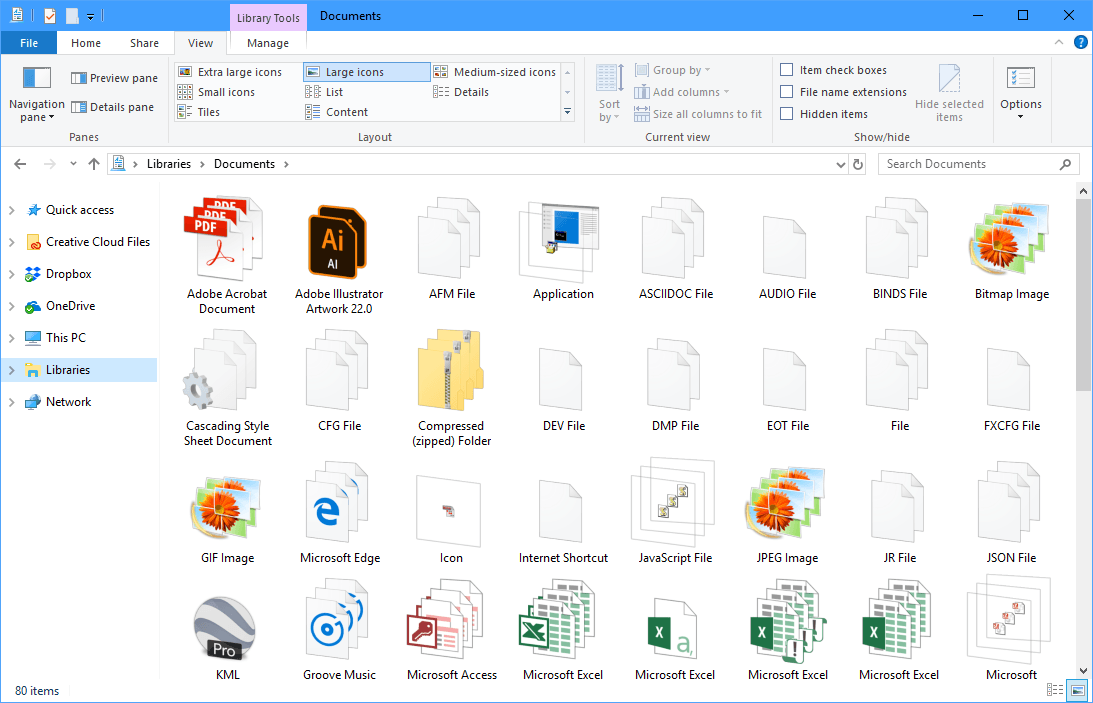 每当您打开库时,内容都会自动更新,因此您始终看到文件和文档中最相关和最新的视图。库是轻松访问,分类和管理PC上的文件和文档的好方法。
每当您打开库时,内容都会自动更新,因此您始终看到文件和文档中最相关和最新的视图。库是轻松访问,分类和管理PC上的文件和文档的好方法。
了解如何使用Windows 10,Mike Halsey的书“最大化您的生产力”。Windows 10生产力手册”现已开始出售APRESS,,,,,以及所有好的书商。



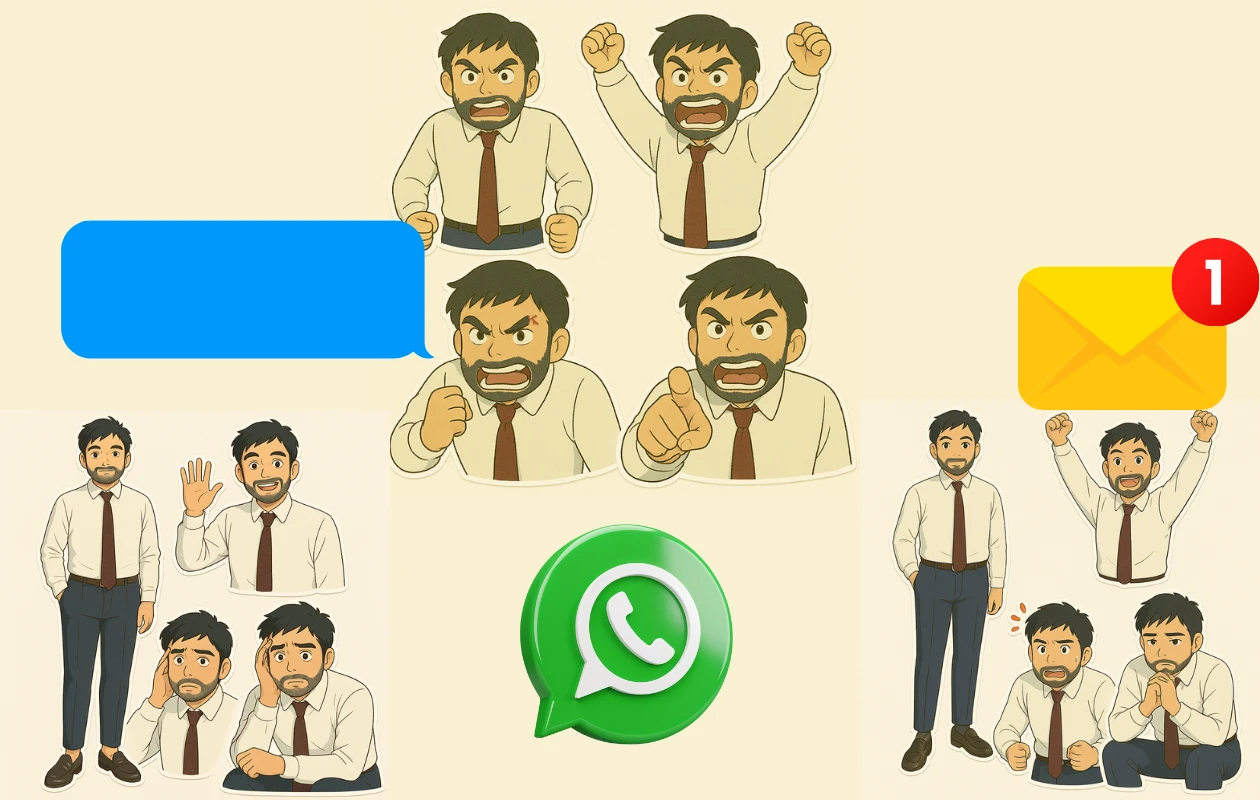
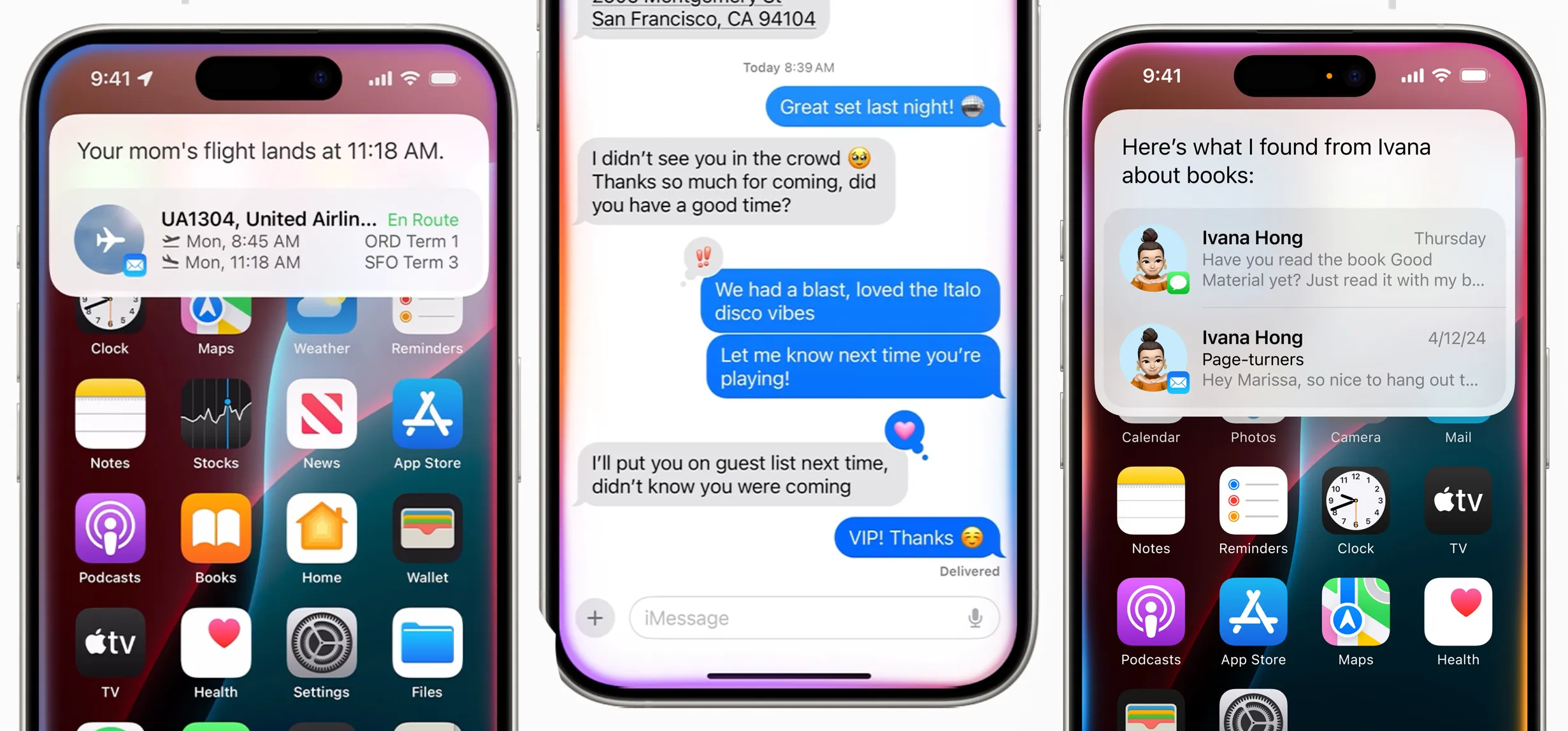
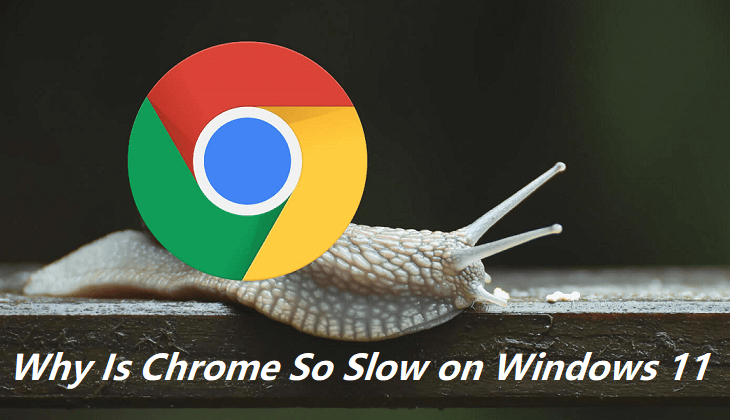

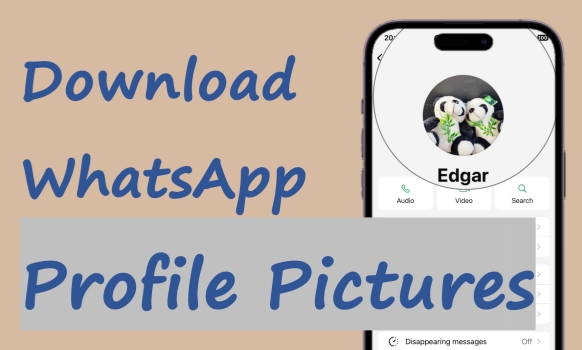
![如何下载 WhatsApp 语音消息 [所有设备]](https://pfrlju.com/tech/avilas/wp-content/uploads/cache/2025/11/save-whatsapp-voice-messages.jpg)
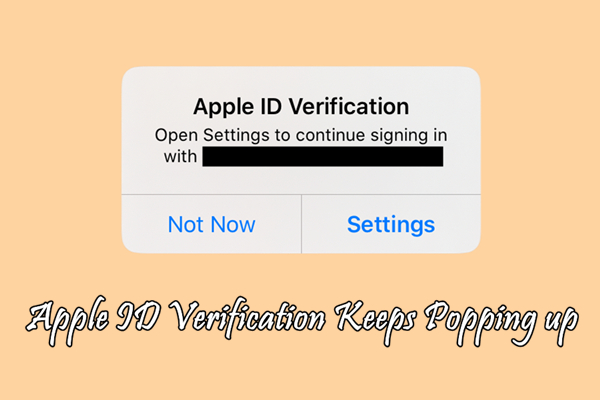
![下载 Tecno Phantom V Fold 2 库存壁纸 [FHD+]](https://pfrlju.com/tech/adelia/wp-content/uploads/2024/10/Tecno-Phantom-V-Fold-2-Wallpapers.webp)